আপনি Apigee Edge ডকুমেন্টেশন দেখছেন।
Apigee X ডকুমেন্টেশনে যান । তথ্য
আপনার পোর্টালের সাথে আপনার তৈরি করা পৃষ্ঠাগুলিকে লিঙ্ক করতে নেভিগেশন সেট আপ করুন, যেমনটি নিম্নলিখিত বিভাগে বর্ণিত হয়েছে।
মেনু পৃষ্ঠা অন্বেষণ করুন
মেনু পৃষ্ঠায় নেভিগেশন মেনু সম্পাদক ব্যবহার করে আপনার পোর্টালে নেভিগেশন মেনু সেট আপ করুন এবং প্রকাশ করুন।
মেনু পৃষ্ঠা অ্যাক্সেস করতে:
- পাশের নেভিগেশন বারে প্রকাশ > পোর্টাল নির্বাচন করুন, আপনার পোর্টাল নির্বাচন করুন এবং ল্যান্ডিং পৃষ্ঠায় মেনুতে ক্লিক করুন।
- আপনার পোর্টাল সম্পাদনা করার সময়, উপরের নেভিগেশন বারে ড্রপ-ডাউন মেনুতে মেনু নির্বাচন করুন।
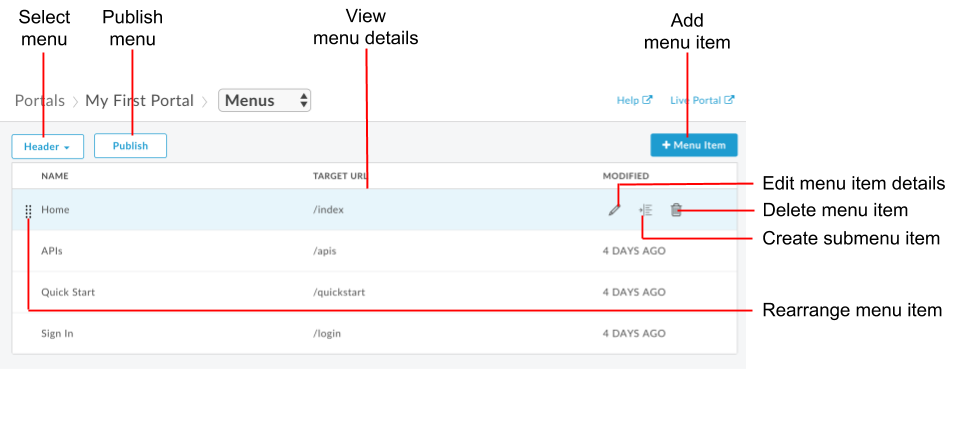
আগের চিত্রে যেমন হাইলাইট করা হয়েছে, নেভিগেশন মেনু সম্পাদক আপনাকে সক্ষম করে:
- আপনি সম্পাদনা করতে চান মেনু নির্বাচন করুন
- একটি নেভিগেশন মেনু আইটেম যোগ করুন
- সাবমেনু তৈরি করুন
- একটি মেনু আইটেম সম্পাদনা বা মুছুন
- মেনু আইটেম পুনরায় সাজান
- একটি মেনু প্রকাশ করুন
ডিফল্ট নেভিগেশন মেনু সম্পর্কে
দুটি নেভিগেশন মেনু ডিফল্টরূপে প্রদান করা হয়: হেডার এবং ফুটার । ডিফল্ট নেভিগেশন মেনু প্রদর্শিত হয় এবং প্রদত্ত স্টার্টার পৃষ্ঠাগুলির সেটের সাথে লিঙ্ক করে, যেমনটি নিম্নলিখিত চিত্রে দেখানো হয়েছে।
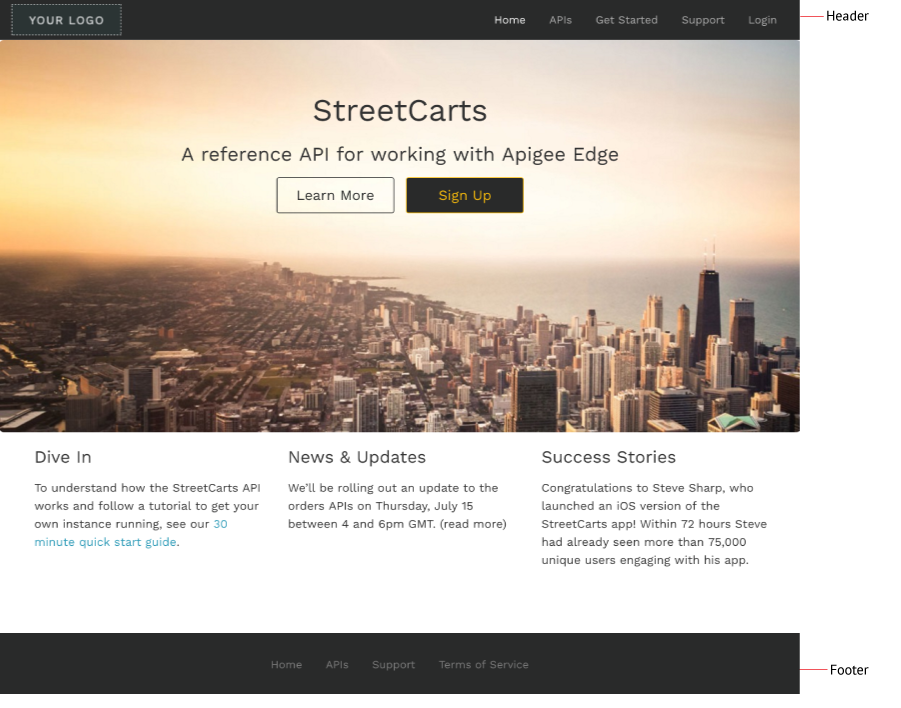
একটি নেভিগেশন মেনু আইটেম যোগ করা হচ্ছে
একটি নেভিগেশন মেনুতে একটি আইটেম যোগ করতে:
- মেনু পৃষ্ঠায় প্রবেশ করুন ।
- + মেনু আইটেম ক্লিক করুন।
নেভিগেশন মেনু ডায়ালগে, নিম্নলিখিত বিবরণ লিখুন:
মাঠ বর্ণনা প্রয়োজন? পাতা আপেক্ষিক URL লিখুন বা ড্রপ-ডাউন তালিকা থেকে আপনার পোর্টালে একটি পৃষ্ঠা নির্বাচন করুন। হ্যাঁ নাম মেনু আইটেমের নাম যেমন এটি পোর্টালে প্রদর্শিত হবে। এই মান প্রকৃত পৃষ্ঠার নাম থেকে ভিন্ন হতে পারে। হ্যাঁ তৈরি করুন ক্লিক করুন।
লাইভ পোর্টালে আপনার পরিবর্তনগুলি প্রকাশ করতে প্রকাশ করুন ক্লিক করুন৷
মেনু আইটেম পুনরায় সাজান
একটি নেভিগেশন মেনুতে একটি আইটেম পুনর্বিন্যাস করতে:
- মেনু পৃষ্ঠায় প্রবেশ করুন ।
- ক্রিয়া প্রদর্শন করতে আপনি যে মেনু আইটেমটি সরাতে চান তার উপর আপনার কার্সার রাখুন
- মাউস বোতামটি ক্লিক করুন এবং ধরে রাখুন
 , মেনু আইটেম নামের বাম দিকে
, মেনু আইটেম নামের বাম দিকে - মেনু আইটেমটি মেনু আইটেম তালিকার নতুন অবস্থানে টেনে আনুন এবং মাউস বোতামটি ছেড়ে দিন।
- লাইভ পোর্টালে আপনার পরিবর্তনগুলি প্রকাশ করতে প্রকাশ করুন ক্লিক করুন৷
একটি সাবমেনু তৈরি করুন
আপনি যখন মূল আইটেমটি ওভারলে করেন তখন একটি সাবমেনু একটি ড্রপ-ডাউন মেনু হিসাবে প্রদর্শিত হয়।
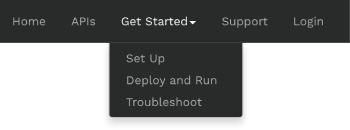
একটি সাবমেনু তৈরি করতে:
- মেনু পৃষ্ঠায় প্রবেশ করুন ।
- একটি মেনু আইটেম যোগ করুন যা মূল মেনু হিসাবে কাজ করবে।
- অতিরিক্ত মেনু আইটেম যোগ করুন যা সাবমেনু হিসাবে কাজ করবে।
- সাবমেনু আইটেমগুলিকে পুনঃবিন্যাস করুন যাতে তারা পছন্দসই ক্রমে প্যারেন্ট মেনুর অধীনে থাকে যা আপনি মেনুতে উপস্থিত করতে চান৷
ক্লিক করুন
 সাবমেনু আইটেমগুলিকে প্যারেন্ট মেনুর অধীনে এক স্তরে ইন্ডেন্ট করতে। নিম্নলিখিত চিত্রটি দেখায় কিভাবে একটি সাবমেনু আইটেম মেনু তালিকায় উপস্থিত হয়:
সাবমেনু আইটেমগুলিকে প্যারেন্ট মেনুর অধীনে এক স্তরে ইন্ডেন্ট করতে। নিম্নলিখিত চিত্রটি দেখায় কিভাবে একটি সাবমেনু আইটেম মেনু তালিকায় উপস্থিত হয়: 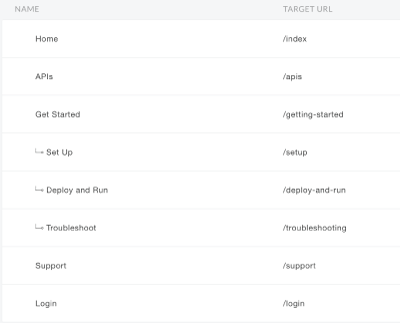
লাইভ পোর্টালে আপনার পরিবর্তনগুলি প্রকাশ করতে প্রকাশ করুন ক্লিক করুন৷
একটি সাবমেনু আইটেমকে শীর্ষ-স্তরের মেনু অনুক্রমে ফিরিয়ে আনতে, ক্লিক করুন  .
.
একটি নেভিগেশন মেনু আইটেম সম্পাদনা করুন
নেভিগেশন মেনুতে একটি আইটেম সম্পাদনা করতে:
- মেনু পৃষ্ঠায় প্রবেশ করুন ।
- আপনি যে মেনু আইটেমটি সম্পাদনা করতে চান তার উপরে কার্সারটি রাখুন এবং ক্লিক করুন
 .
. - মেনু আইটেম বিবরণ সম্পাদনা করুন.
- আপডেট ক্লিক করুন.
- লাইভ পোর্টালে আপনার পরিবর্তনগুলি প্রকাশ করতে প্রকাশ করুন ক্লিক করুন৷
একটি নেভিগেশন মেনু থেকে একটি আইটেম মুছুন
একটি নেভিগেশন মেনু থেকে একটি আইটেম মুছে ফেলতে:
- মেনু পৃষ্ঠায় প্রবেশ করুন ।
- অ্যাকশন মেনু প্রদর্শন করতে তালিকার মেনু আইটেমের উপরে আপনার কার্সার রাখুন।
- ক্লিক করুন
 .
. - লাইভ পোর্টালে আপনার পরিবর্তনগুলি প্রকাশ করতে প্রকাশ করুন ক্লিক করুন৷

